主页 > 经验 >
win7怎么设置能够不待机 教你win7系统如何设置不自动待机
win7怎么设置能够不待机 教你win7系统如何设置不自动待机 电脑一旦进入待机状态后,会断网,应用将停止运行,因此需要设置电脑不待机来解决,这种情况需要挂一些游戏或者应用的时非常实用,下面就与大家分享下电脑不待机的设置方法,感兴趣的朋友可以参考下。
有时候我们需要挂一些游戏或者应用的时候,希望人在电脑面前的时候,电脑不进入待机状态,因为一旦进入待机状态后,会断网,应用将停止运行,因此需要设置电脑不待机来解决。那么电脑不待机怎么设置呢?以下我们以Win7系统为例,教您 Win7设置不待机方法。

Win7设置不待机方法一:
1、Win7桌面空白处右键鼠标--->选择个性化--->选择屏幕保护程序,如下图所示:

2、接着在屏幕保护程序设置页面中,选择更改电源设置,如下图所示:

3、在首选计划中-->选择更改计划设置。
4、在“使计算机进入睡眠状态”中--->选择“从不”--->选择保存修改即可完成即可。
Win7设置不待机方法二:
如果您只是Win7普通版本,在桌面上找不到个性化设置的话,那么可以采用以下通用的Win7设置不待机方法,具体步骤如下:
1、首先点击Win7桌面右下角的开始菜单--->“控制面板”如下图所示:
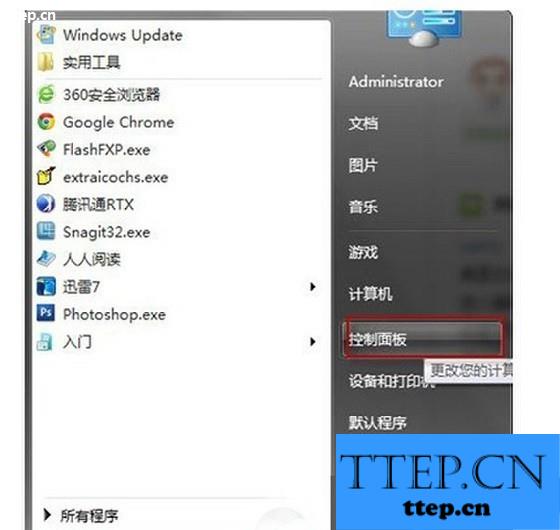
2、在控制面板中,选择进入调整“电源选项”,如下图所示:
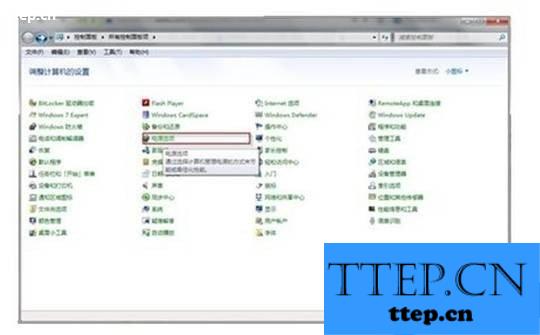
3、然后在电源选项中选择左上角的“更改计算机睡眠时间”方案,如下图所示:
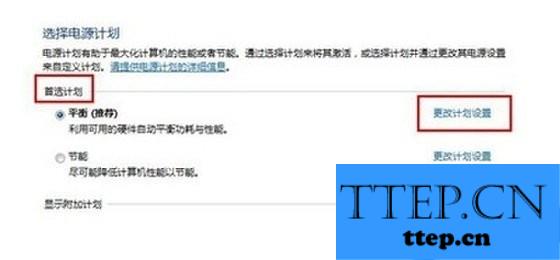
4、最后我们只需要在是计算机进入睡眠状态中选择“从不”就完成了,如下图:
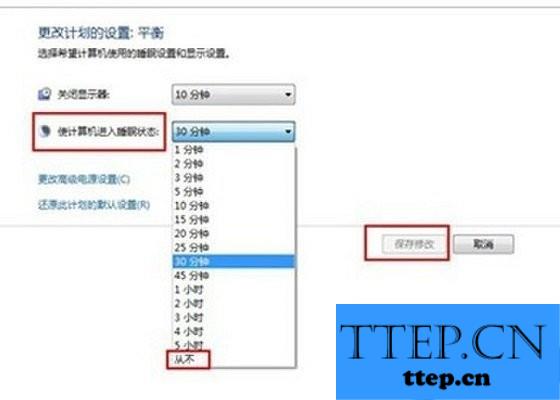
关于Win7不待机怎么设置就为大家介绍到这里,该方法也适合最新的Win8系统,希望对大家会有所帮助吧。
有时候我们需要挂一些游戏或者应用的时候,希望人在电脑面前的时候,电脑不进入待机状态,因为一旦进入待机状态后,会断网,应用将停止运行,因此需要设置电脑不待机来解决。那么电脑不待机怎么设置呢?以下我们以Win7系统为例,教您 Win7设置不待机方法。

Win7设置不待机方法一:
1、Win7桌面空白处右键鼠标--->选择个性化--->选择屏幕保护程序,如下图所示:

2、接着在屏幕保护程序设置页面中,选择更改电源设置,如下图所示:

3、在首选计划中-->选择更改计划设置。
4、在“使计算机进入睡眠状态”中--->选择“从不”--->选择保存修改即可完成即可。
Win7设置不待机方法二:
如果您只是Win7普通版本,在桌面上找不到个性化设置的话,那么可以采用以下通用的Win7设置不待机方法,具体步骤如下:
1、首先点击Win7桌面右下角的开始菜单--->“控制面板”如下图所示:
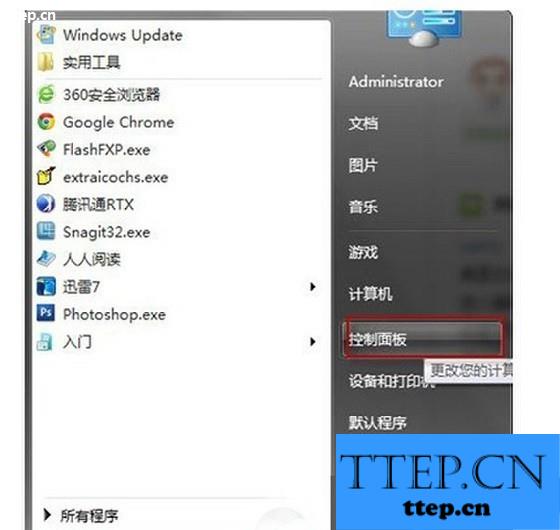
2、在控制面板中,选择进入调整“电源选项”,如下图所示:
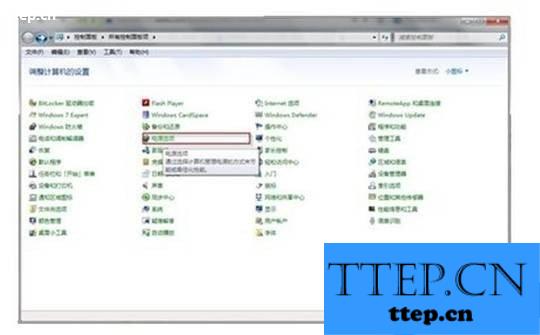
3、然后在电源选项中选择左上角的“更改计算机睡眠时间”方案,如下图所示:
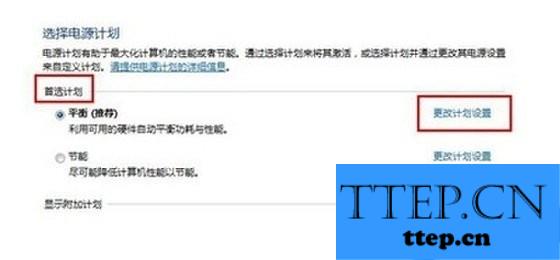
4、最后我们只需要在是计算机进入睡眠状态中选择“从不”就完成了,如下图:
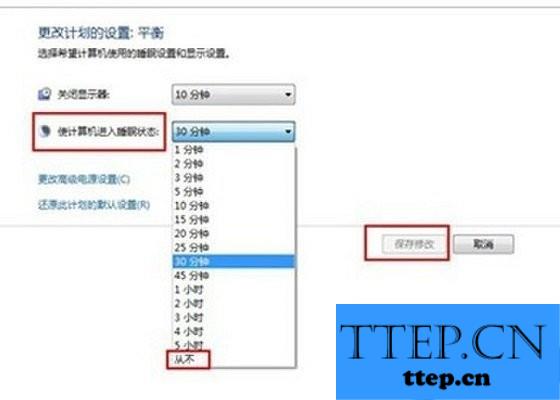
关于Win7不待机怎么设置就为大家介绍到这里,该方法也适合最新的Win8系统,希望对大家会有所帮助吧。
- 上一篇:小影记更换视频主题方法
- 下一篇:嬉校区发布帖子教程
- 最近发表
- 赞助商链接
